Nytt för din iPad med iOS11 är dra och släpp (förkortat till D&D.) Och den stora nyheten är att dra och släpp är SYSTEMWIDE, vilket betyder att du nu kan flytta text, kontakter, anteckningar, påminnelser, bilder, webbadresser, kartor, filer och till och med bilagor från en app till annan. Allt som krävs är ett enkelt tryck och håll ned (långt tryck) för att plocka upp ditt innehåll och dra det till en annan app.

Så fortsätt och dra och släpp mellan appar som Mail, Notes, Påminnelser, Kartor, Kontakter, Meddelanden, till och med Safari.
Innehåll
- relaterade artiklar
- Dra och släpp i iOS 11 och högre: The Basic Moves
- D&D en enda fil
- D&D flera artiklar
- D&D till din brygga
- Avbryt ett dra och släpp
- Dra och släpp i Maps
- Flytta från en hand till en annan
- D&D skyddar data
- Fullt Apple-stödda och tredjepartsappar också!
-
Vill du ha D&D på din iPhone?
- Relaterade inlägg:
relaterade artiklar
- Så här använder du din iPad Dock i iOS11
- Hur man använder automatisk installation i iOS11
- Använd Typ till Siri i iOS11
- Apple Notes iOS 11, 3 fantastiska funktioner att använda idag
- Anpassa ditt kontrollcenter i iOS 11 och senare
Dra och släpp i iOS 11 och högre: The Basic Moves
Hiss: Långt tryck för att välja innehåll 
Drag: Tryck för att lägga till mer innehåll. Håll muspekaren för att navigera dit du vill att innehållet ska gå (grönt plustecken + visar vilka appar som stöder D&D) 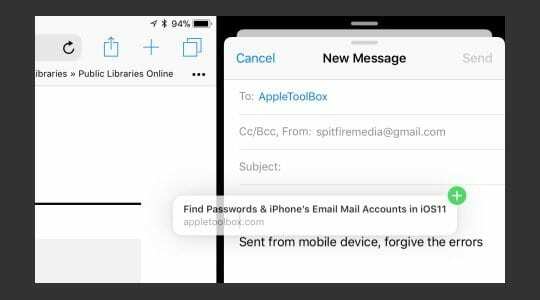
Fastställa: Släpp innehåll (för att kopiera eller flytta) och det fylls i din app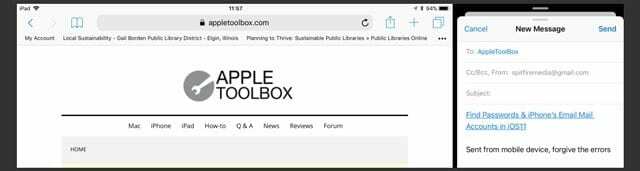
D&D en enda fil
Det enklaste sättet att utveckla och utveckla på din iPad är genom att öppna två appar på delad skärm. Till exempel foton och meddelanden. Öppna Foton och ta sedan meddelanden från din Dock och släpp den till vänster eller höger sida av din iPad – behåll meddelanden som en överlagring eller dra den övre fliken uppåt för delat skärmläge. Nu när båda apparna körs sida vid sida trycker du på en bild från Foton och drar den till Meddelanden och släpper den sedan. Så enkelt är det!
Steg 1 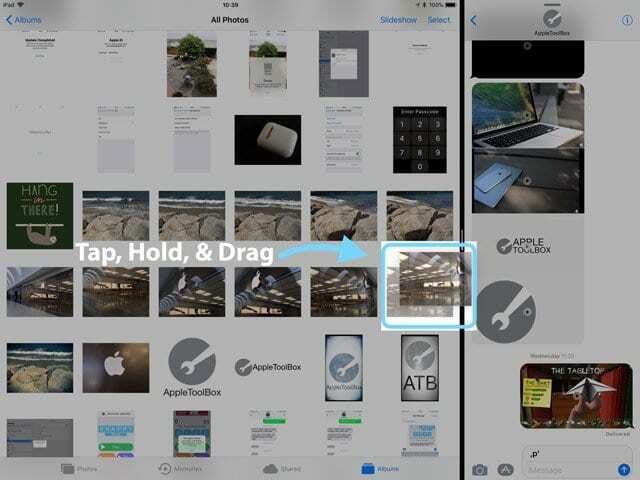
Steg 2 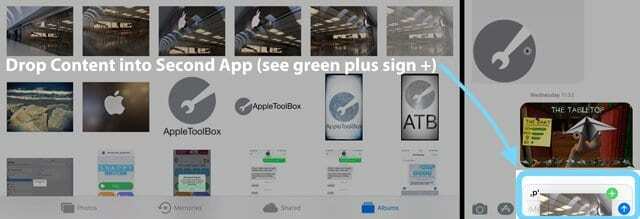
Steg 3 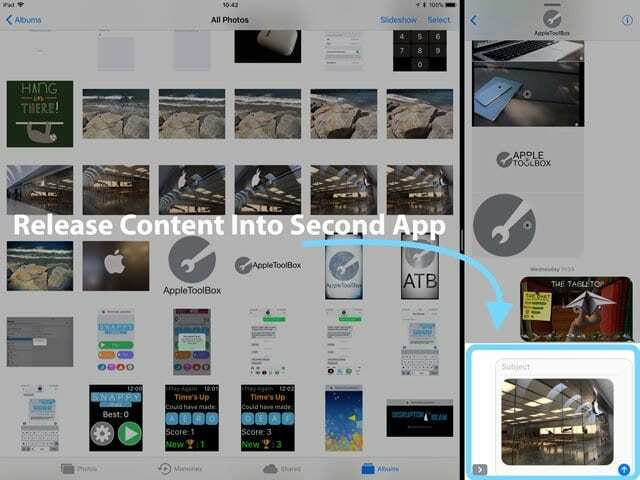
D&D flera artiklar
Och det stannar inte där. iOS11:s D&D (drag och släpp) stöder också Multi-Touch. Så du kan plocka upp och lägga till flera föremål genom att trycka på dem. Börja med att dra ett objekt och tryck sedan för att lägga till andra.
Precis som exemplet med en fil är det enklaste sättet att dra flera objekt från en app till en annan genom att använda din iPads delade skärm. I det här exemplet, låt oss maila några kontakter.
Öppna först din kontaktapp, använd sedan delad skärmfunktion, öppna Mail och öppna ett e-postmeddelande eller skriv ett nytt meddelande. Tryck sedan länge på en av kontakterna du vill skicka. Håll ned den tryckningen och dra den lätt. Den kontakten fäster nu vid ditt finger. Behåll pressen och tryck på alla andra kontakter du vill skicka. När du trycker på varje ytterligare kontakt uppdateras antalet föremål som är kopplade till originalpressen. 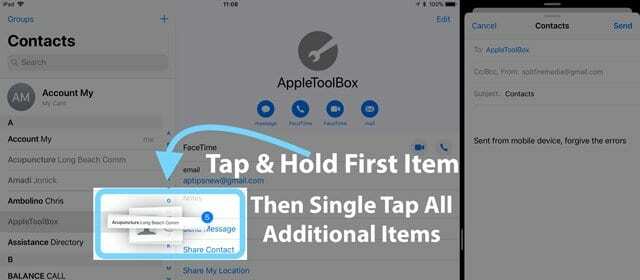
När du har valt alla dina kontakter drar du dem till din e-post. När du håller muspekaren över meddelandet, ett grönt plustecken + visar antalet bifogade objekt. För att lägga till dessa i din e-post, släpp helt enkelt. Och kontakterna befolkas. 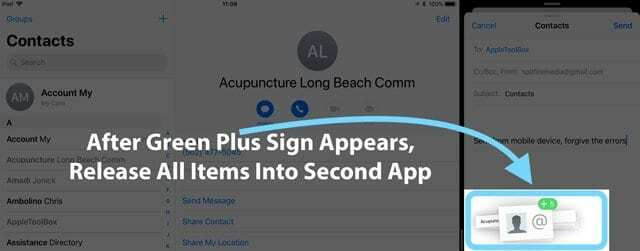
D&D till din brygga
Det finns till och med en fjäderbelastad D&D-funktion som använder din iPads docka.
Öppna först en app som vanligt. Tryck sedan på ditt innehåll. Svep upp din Dock med din andra hand (eller fingret). Dra sedan ditt innehåll och håll muspekaren över alla appar som stöds av D&D i Dock. Om appen stöder dra och släpp öppnas appen. Tryck sedan på var du vill att innehållet ska hamna och släpp det bara.
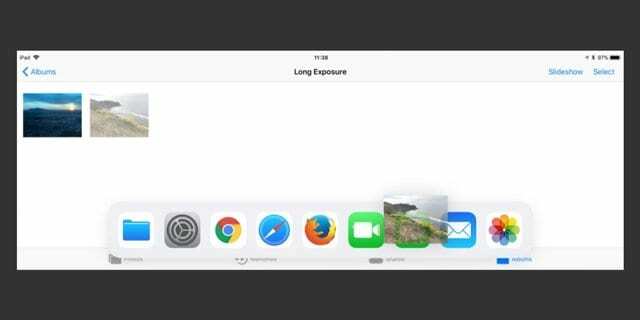
Avbryt ett dra och släpp
Äntligen något som är enkelt. För att avbryta, släpp bara draget. Eller svep helt från skärmen – det verkar fungera!
Dra och släpp i Maps
Först och främst förbättrar Apple verkligen sin kartapp i iOS11. Och nu kan vi alla dra och släppa platser också. Det är enkelt att skicka en plats till dina vänner eller kollegor genom att släppa den platsen i Mail, Messages eller någon annan D&D-stödd tredjepartsapp. Att arbeta i delat skärmläge gör allt detta möjligt. Så öppna Maps och öppna sedan Messages sida vid sida eller ha en apppanel flytande ovanför och sedan är det bara att trycka länge, dra och släppa den platsen i Messages. Lätt som en plätt!
Dra och släpp för Apple Maps fungerar för närvarande bara på iPads–MEN vi hoppas verkligen att det kommer till iPhone, för låt oss inse det, de flesta av oss använder Apple Maps på språng, med våra iPhones!
Och de andra Maps-förbättringarna?
- Stör ej under körning
- Vägbeskrivningen ändras nu om du avviker från den ursprungliga rutten
- Inomhuskartor för gallerior och flygplatser
- Vägledning för motorvägar och vägar
- Hastighetsgränsindikatorer
- Landskapsvy visar mer av kartan
- Zoomkontroll med ett finger
- Förenklad kartvy för vägbeskrivningar
- Alternativa rutter under navigering för CarPlay
Flytta från en hand till en annan
Med iOS11 och en iPad är det enkelt att överföra drag mellan fingrar eller händer. Håll bara den långa tryckningen. Du kan till och med starta flera drasessioner samtidigt genom att trycka länge med flera fingrar (eller händer) samtidigt.
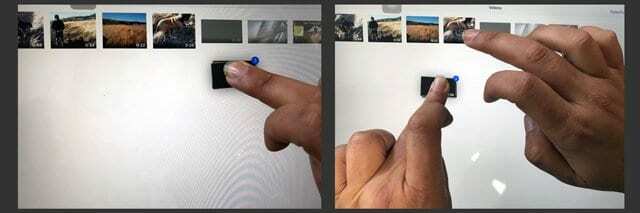
D&D skyddar data
Till skillnad från det universella urklippet är Dra och släpp säkert på ett sätt som klippbordet inte är. Det beror på att dina D&D-data bara är synliga för din destinationsapp, inte ALLA appar (som urklipp.)
Fullt Apple-stödda och tredjepartsappar också!
Dra och släpp stöder fullt ut de flesta av Apples inbyggda Apple-appar och appar från tredje part använder det också!
För att kontrollera D&D-kompatibilitet, om du ser en grön plusteckenikon (+) när du drar in i en app, är det din signal om att appen stöder dra och släpp. 
Apple Stock-appar som stöder dra och släpp:
Hemskärm, Dock, Påminnelser, Kalender, Meddelanden, Spotlight, Filer, Safari, Kontakter, iBooks, Nyheter, Anteckningar, Foton, Kartor, Keynote, Pages och Numbers.
Drag n’ Drop fungerar INTE i NÅGRA mappar som är märkta som borttagna – till exempel mappen Nyligen borttagen i Foton. Om du vill dra och släppa ett objekt från dessa mappar, flytta dem till en annan mapp först.
Vill du ha D&D på din iPhone?
Det är komplicerat. För närvarande stöder din iPhone ett mycket begränsat dra och släpp. I grund och botten låter din iPhones iOS dig bara flytta runt objekt inuti en app (och det fungerar bara med appar som stöder D&D.)
För iPhone verkar iOS11:s Files-app stödja dra och släpp fullt ut. Och vi kan dra och släppa bildfiler mellan Mina album i Foton.
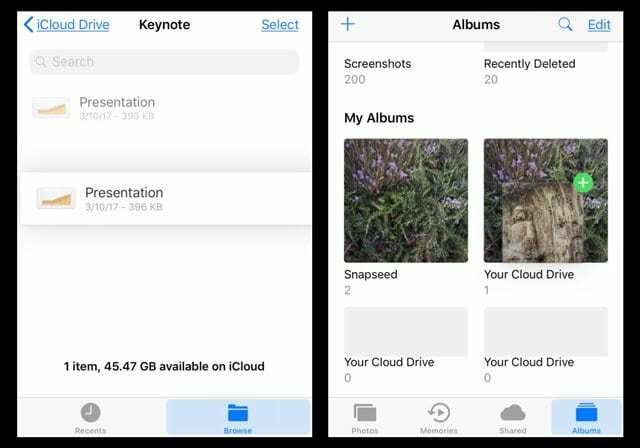
Här är den komplicerade delen: app-till-app-drag-och-släpp-funktioner finns i iOS11 för iPhones – men den är oftast inaktiverad och inte tillgänglig för användare. Apple hävdar att det har inaktiverat dra och släpp på grund av iPhones lilla skärm, bristen på en docka OCH den nuvarande oförmågan att dela skärmar eller visa multitasking. Plus att släppa och dra behöver verkligen flera fingrar eller händer, så att använda den med en iPhone är inte direkt lätt.
Så för tillfället är dra och släpp mellan appar fortfarande en potentiell funktion. Kanske i nästa generations iPhones?

Under större delen av sitt yrkesliv utbildade Amanda Elizabeth (förkortat Liz) alla sorters människor i hur man använder media som ett verktyg för att berätta sina egna unika historier. Hon kan ett och annat om att lära andra och skapa guider!
Hennes kunder är bl.a Edutopia, Scribe Video Center, Third Path Institute, Bracket, Philadelphia Museum of Art, och den Big Picture Alliance.
Elizabeth fick sin Master of Fine Arts-examen i mediatillverkning från Temple University, där hon också undervisade undergraderade som en adjungerad fakultetsmedlem vid deras avdelning för film och mediekonst.